Jika Anda adalah pengguna Windows, satu hal yang membuat Anda diberkati adalah banyak browser web yang berbeda. Jika seseorang tidak memenuhi kebutuhan Anda, ada banyak orang lain untuk mencoba yang mungkin lebih baik dan memiliki apa yang Anda cari. Sementara jumlah browser sangat besar, kebanyakan dari mereka didasarkan pada mesin rendering dan / atau GUI dari tiga nama utama di area ini, Internet Explorer, Google Chrome dan Mozilla Firefox.
Bagian penting dari browser web apa pun adalah bookmark yang telah Anda simpan di profil Anda sehingga Anda dapat dengan cepat mengakses situs favorit Anda, mengetik URL menghabiskan waktu dan mengharuskan Anda untuk mengingat setidaknya sebagian dari setiap alamat situs web. Satu masalah yang akan Anda miliki jika Anda mencoba sejumlah peramban web yang berbeda adalah tidak semuanya menyimpan bookmark dalam format yang sama, beberapa akan menawarkan untuk mengimpor bookmark dari browser yang paling populer untuk membantu mempermudah, tetapi tidak dalam setiap kasus terutama jika Anda menggunakan browser portabel.
Meskipun mudah untuk menyimpan bookmark online di cloud sehingga Anda dapat mentransfernya di antara mesin, tidak semua orang ingin menggunakan layanan online untuk apa yang seharusnya menjadi tugas sederhana. Yang Anda perlukan adalah alat untuk mengonversi bookmark untuk Anda atau untuk mengetahui cara mengekspor dari satu browser ke browser lainnya. Di sini kami menunjukkan beberapa cara untuk melakukannya.
Konversikan dan Transfer Bookmark melalui Utilitas
Transmute adalah satu-satunya alat konversi bookmark di sekitar yang memungkinkan Anda untuk mengambil format bookmark dari satu browser, mengubahnya menjadi format lain yang diperlukan oleh browser yang berbeda dan kemudian menempatkan bookmark di profil browser target. Versi gratis Transmute belum diperbarui sejak 2011 sehingga peramban yang baru dirilis sejak saat itu dengan format bookmark khusus tidak akan didukung.

Versi terakhir mendukung yang berikut; Chrome, Chromium, Firefox, Cadangan Firefox (JSON), Internet Explorer, Opera (versi lama), Safari, Flock, Konqueror, XBEL, Google Bookmarks, Lezat dan Lezat / Yahoo !. Program ini mudah digunakan dan juga termasuk versi portabel sehingga instalasi tidak diperlukan.
Luncurkan Transmute dan gunakan drop down untuk memilih browser sumber tempat Anda menyalin bookmark, dan kemudian lakukan hal yang sama untuk browser target tempat Anda mentransfer bookmark. Tombol browse ada jika browser Anda tidak diinstal ke lokasi default atau merupakan versi portabel, cukup cari file atau folder yang diperlukan tergantung pada browser, misalnya Chrome menyimpan data dalam file yang disebut Bookmark sehingga Anda harus temukan itu.
Transmute hanya akan memungkinkan Anda untuk menimpa bookmark apa pun di browser target dan tidak ke folder kustom, opsi ini dinonaktifkan dalam versi gratis dan hanya diaktifkan dalam versi berbayar Transmute. Namun Anda dapat memilih untuk membuat cadangan bookmark target sebelumnya dengan kotak centang "Koleksi cadangan". Ada versi Mac dan Linux yang tidak didukung tersedia, Anda harus memiliki .NET Framework 3.5 atau lebih tinggi yang dibangun ke dalam Windows 7 dan di atasnya.
Unduh Transmute
Mengekspor dan Mengimpor Bookmark Peramban Secara Manual
Banyak browser yang paling populer dapat mengimpor dan mengekspor bookmark mereka dalam format HTML standar sehingga Anda dapat dengan mudah mentransfernya di antara browser. Berikut cara mengekspor untuk beberapa peramban web paling populer, opsi untuk mengimpor file HTML biasanya ditemukan di tempat yang sama dengan mengekspor dan kasus sederhana hanya menjelajah untuk file tersebut.
Internet Explorer 11
Anda dapat membuka dialog Pengaturan Impor / Ekspor di IE beberapa cara, yang sederhana adalah menekan Alt> F> M, pilih Ekspor ke file, Selanjutnya, centang Favorit dan kemudian Berikutnya lagi. Sorot folder yang ingin Anda ekspor, sorot Favorit akan mengekspor semua bookmark Anda. Kemudian telusuri lokasi untuk menyimpan file HTML dan klik tombol Ekspor.
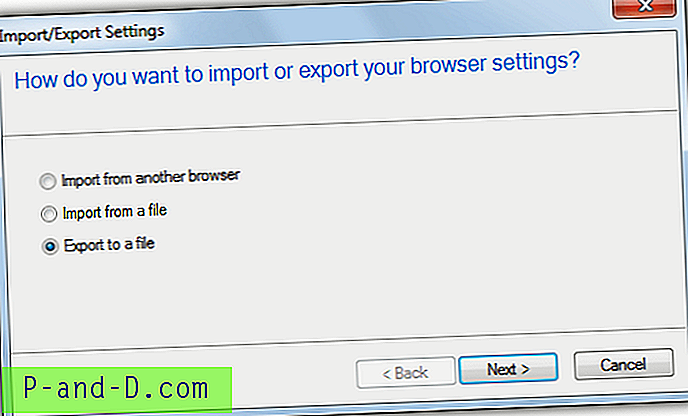
Maxthon
Klik tombol Pengaturan (tiga bilah horizontal)> Alat> Impor / Ekspor data pengguna. Tekan tombol Ekspor Favorit dan pilih Ekspor ke file HTML di jendela berikutnya, lalu pilih nama file yang akan disimpan dan jelajahi tempat menyimpan file, klik Simpan.
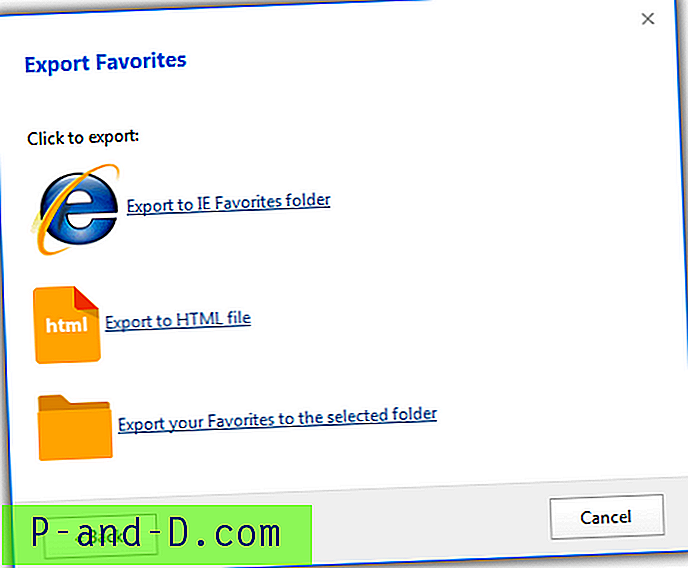
Google Chrome (dan kompatibel)
Klik tombol Pengaturan> Bookmark> Manajer Bookmark atau tekan Ctrl + Shift + O. Tekan menu tombol Atur, pilih "Ekspor Bookmark ke file HTML" dan kemudian pilih tempat untuk menyimpan file dan nama apa untuk memberikannya.
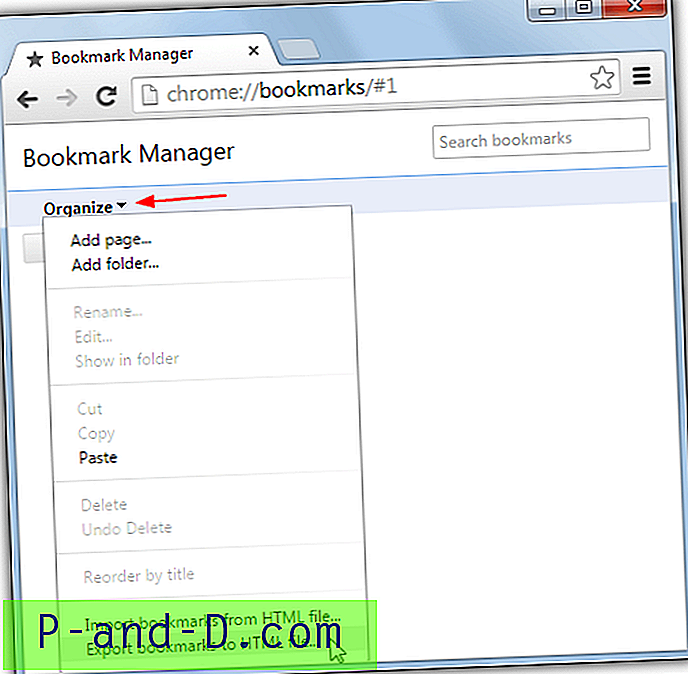
Metode yang sama ini juga akan berfungsi dengan sebagian besar browser berbasis Chrome / Chromium seperti Comodo Dragon, SRWare Iron, Slimjet, Browser Browser dll.
Mozilla Firefox (dan yang kompatibel)
Tekan kombinasi tombol Ctrl + Shift + B untuk memunculkan perpustakaan Bookmarks, lalu klik menu tarik-turun Impor dan Cadangan dan pilih Ekspor Bookmark ke HTML. Beri nama file dan simpan lokasi, lalu klik untuk menyimpannya.
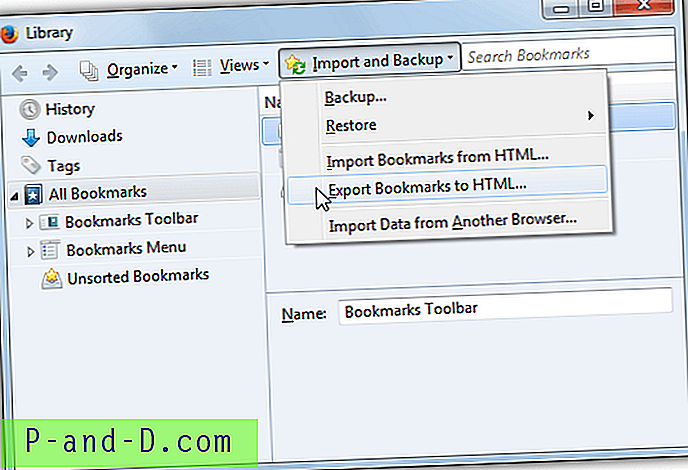
Ini juga berfungsi di browser berbasis Firefox seperti Waterfox, Cyberfox, Pale Moon, Tor Browser, Comodo Ice Dragon dll.
Browser Avant
Yang ini sangat mudah, cukup klik tombol Pengaturan (ikon dengan 9 kotak kecil di kanan atas) dan pilih Ekspor Bookmark, lalu berikan nama file dan simpan lokasi.
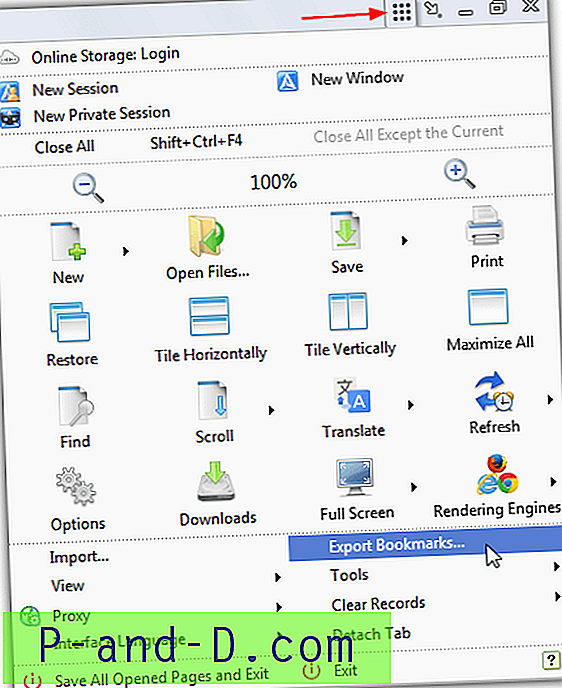
Opera
Untuk beberapa alasan yang tidak jelas Opera memutuskan untuk tidak mengikuti browser lain dengan menggunakan cara standar untuk mengimpor dan mengekspor bookmark dan tidak ada cara dalam versi Opera yang lebih baru bagi Anda untuk melakukannya. Alih-alih diperlukan addon Opera yang akan dapat mengekspor ke HTML atau mengimpor dari format yang sama.
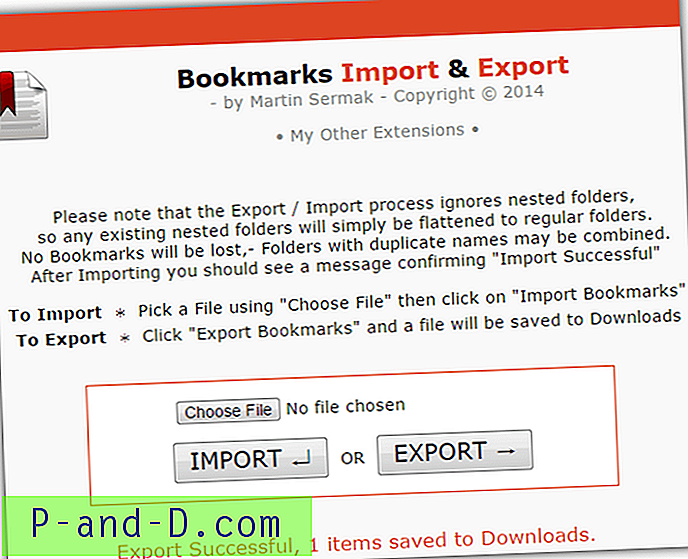
Setelah menginstal cukup klik tombol Ekspor dan file akan dibuat di lokasi default folder Unduhan Windows.
Unduh Opera Impor & Ekspor Bookmark




